
Linux网络配置全攻略:解读/etc/network/interfaces文件的精髓
本文将深入探讨 Linux 系统中用于配置网络接口的重要文件 `/etc/network/interfaces`。我们将详细解读该文件的结构、常用配置项以及如何正确编辑这个文件来配置网络接口。通过本文,读者将能够全面了解和掌握 Linux 网络配置的要点,轻松应对各种网络环境下的配置需求。

前言
在我们的日常生活中,网络已经成为了不可或缺的一部分,而正确配置网络对于系统运行和通信至关重要。而 Linux 系统中的网络配置文件 /etc/network/interfaces 就像是网络世界的一本"说明书",它记录了系统中网络接口的种种参数和配置。但是,你是否真正了解过这个文件呢?本文将带你一起深入解析 /etc/network/interfaces,揭开它的神秘面纱,让你在网络世界中游刃有余!
文件结构与基本概念
/etc/network/interfaces 是一个重要的网络配置文件,通常用于配置 Linux 系统中的网络接口和网络参数。它在 Debian 系统及其衍生版本(如 Ubuntu)中广泛使用,用于定义网络接口的配置信息,如IP地址、子网掩码、网关、DNS等。
以下是 /etc/network/interfaces 文件的一般结构和一些常用配置项:
-
文件结构:
- 文件以文本格式存储,可以使用文本编辑器(如vi、nano等)进行编辑。
- 每个网络接口的配置通常由一个或多个配置块组成,每个块以关键字
iface开始,后跟接口名称(如eth0、enp0s3等)。 - 每个配置块包含一个或多个配置项,每个配置项由关键字和相应的值组成。
-
常用配置项:
address:设置接口的IP地址。netmask:设置接口的子网掩码。gateway:设置接口的默认网关。dns-nameservers:设置DNS服务器的IP地址。dns-search:设置DNS搜索域。auto:指定系统在启动时是否自动激活该网络接口。iface:定义一个网络接口的配置块。
示例配置:
auto eth0
iface eth0 inet static
address 192.168.1.100
netmask 255.255.255.0
gateway 192.168.1.1
dns-nameservers 8.8.8.8 8.8.4.4
在此示例中,配置了一个名为 eth0 的网络接口,并将其配置为静态IP地址,IP地址为 192.168.1.100,子网掩码为 255.255.255.0,默认网关为 192.168.1.1,DNS服务器为 8.8.8.8 和 8.8.4.4。
总的来说,/etc/network/interfaces 文件是配置 Linux 系统网络接口的重要文件,通过对其进行适当的配置,可以设置系统的网络连接方式、IP地址、网关、DNS服务器等信息,从而实现网络连接和通信。
配置网络接口的常用参数
下面是对常用网络接口配置参数的详细解读:
-
auto:
- 含义:指定系统在启动时是否自动激活该网络接口。
- 用法:通常在配置文件中为每个网络接口定义一行
auto语句,接着是相应的网络接口名称。如果设置为auto <interface>,则表示在系统启动时会自动激活该网络接口;如果设置为allow-hotplug <interface>,则表示仅在接口插入时才激活。
-
iface:
- 含义:定义一个网络接口的配置块。
- 用法:以
iface关键字开始,后跟网络接口的名称(如eth0、enp0s3等),然后是接口的配置信息。
-
address:
- 含义:设置接口的IP地址。
- 用法:在
iface配置块中使用address关键字,后跟要分配给接口的IP地址。可以是IPv4地址或IPv6地址。
-
netmask:
- 含义:设置接口的子网掩码。
- 用法:在
iface配置块中使用netmask关键字,后跟接口的子网掩码。子网掩码用于确定IP地址中哪些位用于网络标识,哪些位用于主机标识。
-
gateway:
- 含义:设置接口的默认网关。
- 用法:在
iface配置块中使用gateway关键字,后跟接口的默认网关的IP地址。默认网关用于将非本地网络的数据包转发到Internet或其他网络。
下面是一个示例配置,展示如何正确配置网络接口:
auto eth0
iface eth0 inet static
address 192.168.1.100
netmask 255.255.255.0
gateway 192.168.1.1
在此示例中,配置了一个名为 eth0 的网络接口,并将其配置为静态IP地址。IP地址为 192.168.1.100,子网掩码为 255.255.255.0,默认网关为 192.168.1.1。这个配置将使系统在启动时自动激活 eth0 网络接口,并使用指定的静态IP地址和网关。
高级网络配置技巧
在复杂网络环境中,可能需要使用一些高级网络配置技巧来满足特定的需求。以下是几种常见的高级网络功能以及如何配置它们:
-
静态路由:
- 含义:静态路由是手动配置的路由表项,用于指定数据包的转发路径。
- 配置方法:使用
ip route add命令添加静态路由。例如,要将所有目标地址为192.168.2.0/24的数据包发送到网关192.168.1.254,可以使用命令sudo ip route add 192.168.2.0/24 via 192.168.1.254。
-
网络桥接:
- 含义:网络桥接允许将两个或多个网络接口连接在一起,使它们在逻辑上成为一个单一的网络。
- 配置方法:使用
brctl命令创建和管理网络桥接。例如,要创建一个名为br0的桥接,将eth0和eth1接口桥接起来,可以使用命令sudo brctl addbr br0 && sudo brctl addif br0 eth0 && sudo brctl addif br0 eth1。
-
虚拟接口:
- 含义:虚拟接口是一个逻辑网络接口,可以用来模拟多个网络接口或实现特定的网络功能。
- 配置方法:使用
ip命令创建和管理虚拟接口。例如,要创建一个名为eth0:0的虚拟接口,并为其分配IP地址192.168.1.200,可以使用命令sudo ip addr add 192.168.1.200/24 dev eth0:0。
在面对复杂网络环境的配置挑战时,可以考虑以下几点:
-
详细规划:在开始配置之前,详细规划网络拓扑和需求,并确定所需的网络功能和配置。
-
仔细测试:在生产环境之前,应该在测试环境中仔细测试网络配置,确保其正常运行并满足预期的需求。
-
备份和文档:在进行任何网络配置更改之前,务必备份原始配置,并创建详细的文档记录,以便在需要时进行恢复和参考。
-
持续监控和优化:一旦网络配置完成,应该持续监控网络性能和运行状况,并根据需要进行调整和优化。
综上所述,配置静态路由、网络桥接、虚拟接口等高级网络功能可能需要一些专业知识和经验。在面对复杂网络环境的配置挑战时,仔细规划、详细测试、备份和文档、持续监控和优化是非常重要的。
实用工具与调试技巧
以下是常用的网络配置工具和命令,以及调试网络问题的技巧和方法:
-
ifconfig:
- 作用:用于显示和配置网络接口的信息,如IP地址、子网掩码、MAC地址等。
- 示例用法:
ifconfig eth0用于显示eth0网络接口的信息;ifconfig eth0 192.168.1.100 netmask 255.255.255.0用于配置eth0网络接口的IP地址和子网掩码。
-
ip:
- 作用:用于显示和配置网络接口、路由表、地址解析缓存等网络相关信息。
- 示例用法:
ip addr show用于显示所有网络接口的信息;ip route add default via 192.168.1.1用于添加默认路由。
-
route:
- 作用:用于显示和配置路由表。
- 示例用法:
route -n用于显示路由表;route add default gw 192.168.1.1用于添加默认网关。
-
ping:
- 作用:用于测试与另一台主机的连通性。
- 示例用法:
ping google.com用于测试与 Google 的连通性。
-
traceroute / tracert:
- 作用:用于跟踪数据包从本地到达目标主机的路径。
- 示例用法:
traceroute google.com用于跟踪到达 Google 的数据包路径。
-
netstat:
- 作用:用于显示网络连接、路由表、接口统计信息等。
- 示例用法:
netstat -an用于显示所有活动的网络连接。
调试网络问题的技巧和方法:
-
检查物理连接:确保所有网络设备都正确连接,并检查网络线缆是否正常工作。
-
检查IP配置:使用 ifconfig、ip addr show 等命令检查网络接口的IP地址、子网掩码、网关等配置是否正确。
-
检查路由配置:使用 route、ip route show 等命令检查路由表,确保网络流量正确转发。
-
使用 ping 进行连通性测试:通过 ping 命令测试与其他主机的连通性,以确定是否存在网络连接问题。
-
使用 traceroute 进行路径跟踪:通过 traceroute 命令跟踪数据包从本地到达目标主机的路径,查看是否存在网络路由问题。
-
查看日志文件:查看系统日志文件(如 /var/log/syslog、/var/log/messages 等)中是否有与网络相关的错误或警告信息。
-
使用网络诊断工具:如 Wireshark、tcpdump 等网络诊断工具可以捕获和分析网络数据包,帮助诊断网络问题。
通过运用这些网络配置工具和命令,以及调试网络问题的技巧和方法,可以有效地识别和解决各种网络故障和配置问题,确保网络运行稳定和高效。
实战案例与最佳实践
以下是一个实际场景下的网络配置案例以及常见问题和解决方案:
场景: 在一台运行 Ubuntu Server 操作系统的服务器上,需要配置两个网络接口,一个连接到局域网,一个连接到公网,并且需要实现局域网内部设备与公网之间的通信。
网络配置方案:
-
物理连接:确保服务器的两个网卡分别连接到局域网和公网,并且物理连接正常。
-
IP地址配置:在
/etc/network/interfaces文件中配置两个网络接口的IP地址、子网掩码、网关等信息。auto eth0 iface eth0 inet static address 192.168.1.10 netmask 255.255.255.0 gateway 192.168.1.1 auto eth1 iface eth1 inet static address 203.0.113.10 netmask 255.255.255.0 gateway 203.0.113.1 -
路由配置:确保服务器上配置了正确的路由表,以便将局域网内部设备的数据包转发到公网。
-
防火墙配置:如果服务器上启用了防火墙(如 iptables),需要配置防火墙规则,允许局域网内部设备与公网之间的通信。
常见问题和解决方案:
- 网络接口未启用:如果网络接口未正确启用,可以使用
ifup命令手动激活接口,例如sudo ifup eth0。 - IP地址冲突:如果配置的IP地址与其他设备冲突,可能会导致网络通信故障。需要检查局域网内的其他设备,确保IP地址唯一。
- 路由配置错误:如果路由配置错误,可能会导致数据包无法正确转发到公网。需要检查服务器上的路由表,并确保添加了正确的路由。
- 防火墙规则阻止通信:如果防火墙规则阻止了局域网内部设备与公网之间的通信,需要检查防火墙配置,并添加允许通信的规则。
在实际网络配置中,还可能会遇到其他各种问题,如网络延迟、带宽限制、安全性配置等。对于每个问题,需要仔细分析和排查,并采取相应的解决方案,以确保网络配置的稳定性和安全性。
更多推荐
 已为社区贡献2条内容
已为社区贡献2条内容



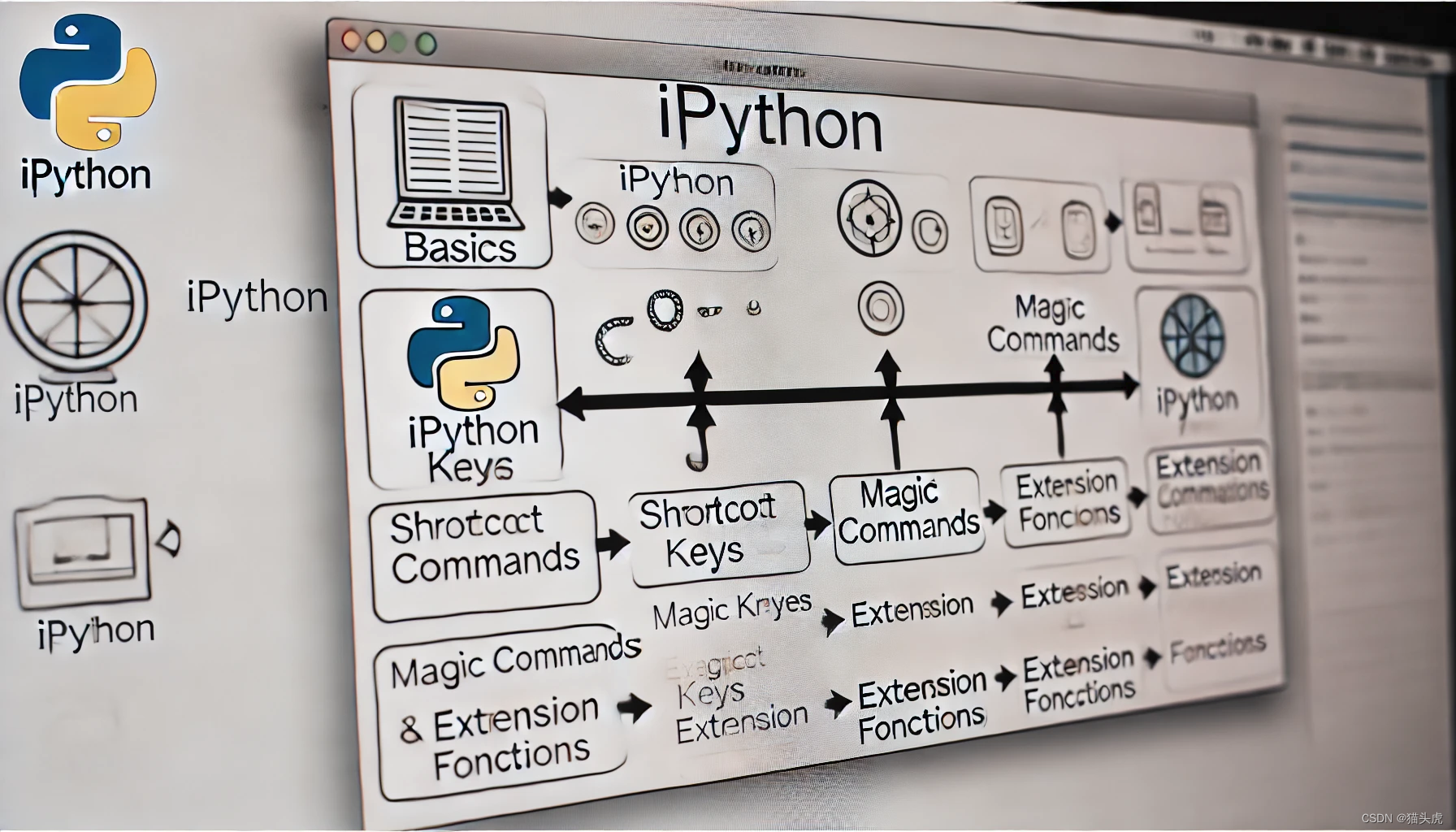





所有评论(0)